HP Pavilion 15-eg(インテル)実機レビュー
(*当サイトの記事にはアフィリエイト広告が含まれています)
Pavilion 15-egは15インチ液晶搭載ノートPC。コストパフォーマンスを重視したモデルです。HPのスタンダードノートPavilionシリーズに位置づけられています。

【プロモーション/貸出機材提供:株式会社日本HP】
主な特徴は次のとおり。
- 15.6インチパネル搭載
- このクラスではコンパクトなボディ
- 第12世代/13世代インテルCore i5/Core i7プロセッサ搭載モデルを選択可能
- 表示の綺麗なIPSパネル搭載
- コストパフォーマンス重視の構成
- 上質な質感を実現
ここでは、Pavilion 15-egの特徴・スペック等について詳しく解説します。

(上の画像はフォグブルーモデル)
本モデルには、セラミックホワイトとフォグブルーの2つのカラーリングが用意されていますが、両方のモデルをお借りできたので、ここでは2つのカラーリングモデルを使って説明します。
Pavilion 15-eh(AMD)レビュー
Pavilion 15-eh(AMD)はAMD Ryzenプロセッサを搭載している点以外のスペックは、Pavilion 15-egとほぼ同じです(ボディの大きさ/搭載している端子は同じ)。詳しくは、Pavilion 15-eh(AMD)レビューを参照してください。
【参考】Pavilion15-eg(第13世代インテルCoreプロセッサ搭載モデル)動画
Pavilion15-eg3000フォグブルーモデルに関する動画をYouTubeにアップしています。スペック・ベンチマーク・ディスプレイ・キーボード・同梱物についても詳しく解説しています。
Pavilion15-eg3000のセラミックホワイトモデルに関する動画をYouTubeにアップしています。主にカラーリング、質感について解説しています。
- 目次
- 1)15インチノートPCとしてはコンパクトなボディ
- 2)スペックをチェック
- 3)パッケージをチェック
- 4)パフォーマンスをチェック
- 5)スタイリッシュなデザイン
- 6)特徴・使い勝手をチェック
- 7)各パーツをチェック
- 8)同梱物をチェック
- 9)まとめ
ここに記載されているスペック・構成・価格は記事執筆時点のものです。最新情報については必ずHP Webサイトでご確認ください。レビュー機は貸出機です。
インテルCore i7-1355Uプロセッサ+16GBメモリ+512GB SSD+インテルIris Xeグラフィックス
*当サイト向け特別クーポンが提供されています。個人向けPCが7%オフ/法人向けPCが4%オフになるクーポンが利用可能です。【プロモーション/提供:株式会社日本HP】
1)15インチノートPCとしてはコンパクトなボディ

Pavilion 15-eg(インテル)は、液晶の外枠(ベゼル)が狭いスリムベゼルデザインを採用。このおかげで、コンパクトなボディを実現しています。
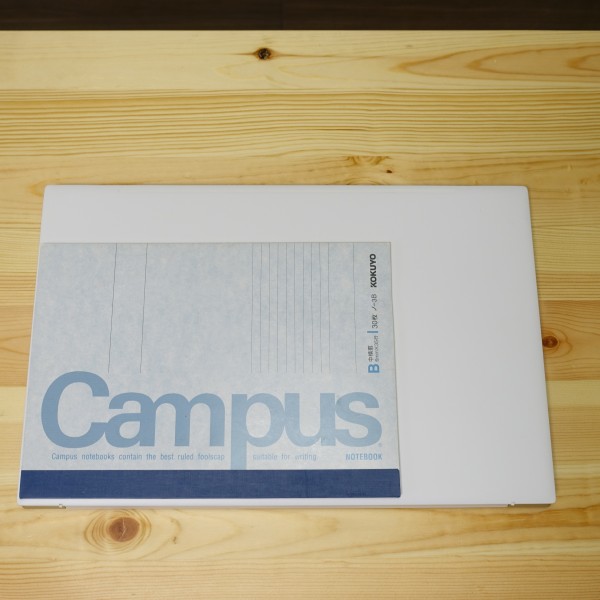
B5サイズのノートと比べたところ。

それほど大きくないので扱いやすいです。

ボディの厚みは17.9-20.0mm。このクラスのノートPCとしてはスリムだと思います。

フラットなデザインなので掴みやすいですね。
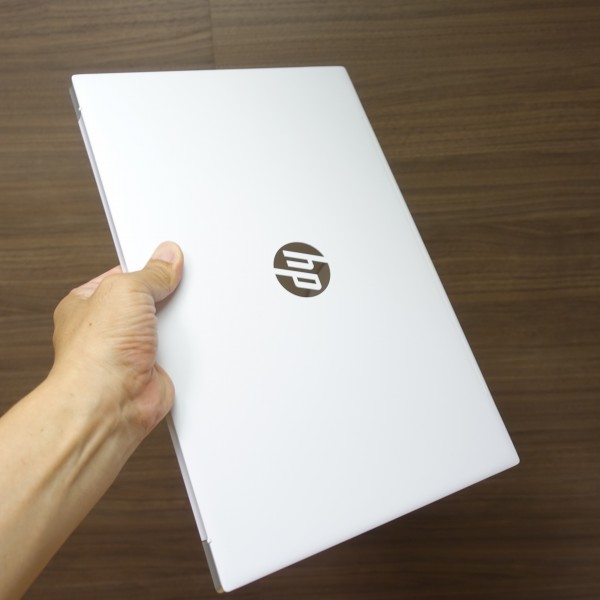
さっと持ちあげて動かすことが可能。

重量はフォグブルーモデルが1.707kg(実測値)。

セラミックホワイトモデルが1.7kg(実測値)。光学ドライブ非搭載ということで、15インチノートPCとしてはちょっと軽めの仕上がり。

脇に抱えて持ったところ。この状態で持つと、あんまり重さを感じないですね。

このクラスのノートPCとしてはすごく重い、という感じはないです。室内を移動させるぐらいなら苦になりません。普段は据え置きタイプとして使用し、必要に応じて他の部屋に移動して使う、とういのがベターかな。

ボディの堅牢性はあるので、片手だけで持っていても、ボディのよじれを感じることはないですね。

15インチノートPCとしてはコンパクトなつくりになっているため、ビジネスバックから取り出すときも左右が引っかかることはありません。

ディパックからもストレス無くさっと取り出せます。

27インチモニタに接続するとこんな感じ。
2)スペックをチェック
現時点でPavilion 15-eg(インテル)には第12世代インテルCoreプロセッサ搭載のeg2000と第13世代インテルCoreプロセッサ搭載のeg3000が用意されています。
*AMD Ryzenプロセッサ搭載のPavilion 15-eh(AMD)モデルとも比較してみました(ボディの大きさ/搭載している端子は同じ)。
| パッケージ | Pavilion 15-eg(インテル) | Pavilion 15-eh(AMD) 【参考】 |
| 液晶 | 15.6インチワイド・フルHDブライトビュー・IPSタッチディスプレイ (1920×1080 / 最大1677万色) | 15.6インチワイド・フルHDブライトビュー・IPSタッチディスプレイ (1920×1080 / 最大1677万色) |
| タッチパネル | ○ | ○ |
| CPU | ■第12世代 インテル Core i3-1215Uプロセッサ(最大4.40GHz, インテルスマート・キャッシュ10MB) インテルCore i5-1240Pプロセッサ(最大4.40GHz, インテルスマートキャッシ12MB) インテルCore i7-1260Pプロセッサ(最大4.70GHz, インテルスマートキャッシュ 18MB) ■第13世代 インテルCore i5-1335Uプロセッサ(最大4.60GHz, インテルスマートキャッシュ12MB) インテルCore i7-1355Uプロセッサ(最大5.00GHz, インテルスマートキャッシュ12MB) |
■5000シリーズ AMD Ryzen 5 5625Uプロセッサ AMD Ryzen 7 5825Uプロセッサ ■7000シリーズ AMD Ryzen 5 7530Uプロセッサ AMD Ryzen 7 7730Uプロセッサ |
| メモリ | 8GB (4GB×2) DDR4-3200MHz (最大16GB) 16GB (8GB×2) DDR4-3200MHz (最大16GB) |
8GB (4GB×2) DDR4-3200MHz (最大16GB) 16GB (8GB×2) DDR4-3200MHz (最大16GB) |
| ストレージ | 256GB SSD(PCIe NVMe M.2) 512GB SSD (PCIe NVMe M.2) 1TB SSD (PCIe NVMe M.2)(第12世代インテルCoreプロセッサ搭載モデルのみ) |
256GB SSD (PCIe NVMe M.2) 512GB SSD (PCIe NVMe M.2) 1TB SSD (PCIe NVMe M.2) |
| 光学ドライブ | - | - |
| グラフィックス | インテルUHDグラフィックス(プロセッサーに内蔵)(第12世代インテルCoreプロセッサ搭載モデルのみ) インテル Iris Xe グラフィックス (プロセッサーに内蔵) |
AMD Radeon グラフィックス (プロセッサに内蔵) |
| バッテリ駆動時間 | 最大約7時間30分 |
最大約8時間30分 |
| メディアリーダー | 非搭載 |
非搭載 |
| インターフェイス | HDMI出力端子 ×1、SuperSpeed USB Type-A 5Gbps ×2 、SuperSpeed USB Type-C 10Gbps ×1(Power Delivery、DisplayPort 1.4、電源オフUSBチャージ機能対応)、ヘッドフォン出力/マイク入力コンボポート ×1 | HDMI出力端子 ×1、SuperSpeed USB Type-A 5Gbps ×2 、SuperSpeed USB Type-C 10Gbps ×1(Power Delivery、DisplayPort 1.4、電源オフUSBチャージ機能対応)、 ヘッドフォン出力/マイク入力コンボポート ×1 |
| 寸法 | 約 360×234×17.9-20.0mm | 約 360×234×17.9-20.0mm |
| 重量 | 1.71kg | 1.71kg |
CPU

CPUは、第12世代/第13世代インテルCoreプロセッサ搭載モデルを選択可能。
| インルCore | 性能 | 特徴 |
Hシリーズ |
高 ↑ ↓ 低 |
ゲーマーやクエイティブワーカー向けのハイパフォーマンスモデル |
Pシリーズ |
一般的なユーザー向けのモデル | |
Uシリーズ |
省電力が求められるモバイルPC/タブレットPC向けのモデル |
インテルCoreプロセッサの種類として、高性能マシンに搭載される「Hシリーズ」、標準的な使い方が想定されるPC向けの「Pシリーズ」、モバイルタイプのPC向けの「Uシリーズ」の3つが挙げられます。
その中でPavilion 15-eg(インテル)は、第12世代インテルCoreプロセッサ搭載モデルでは「Uシリーズ」と「Pシリーズ」を搭載したモデルを、第13世代インテルCoreプロセッサ搭載モデルでは「Uシリーズ」を搭載したモデル選択できます。
| CPU | インテル Core i3-1215U |
インテル Core i5-1240P | インテル Core i7-1260P |
| コアの数 | 6 Performance-coresの数:2 Efficient-coresの数:4 |
12 Performance-coresの数:4 Efficient-coresの数:8 |
12 Performance-coresの数:4 Efficient-coresの数:8 |
| スレッドの数 | 8 | 16 | 16 |
| ターボ・ブースト利用時の最大周波数 | 4.40GHz | 4.40GHz | 4.70GHz |
| キャッシュ | 10MB | 12MB | 18MB |
| CPU | インテル Core i5-1335U | インテル Core i7-1355U |
| コアの数 | 10 (Performance-cores:2) (Efficient-cores:8) |
10 (Performance-cores:2) (Efficient-cores:8) |
| スレッドの数 | 12 | 12 |
| ターボ・ブースト利用時の最大周波数 | 4.60GHz | 5.00GHz |
| キャッシュ | 12MB | 12MB |
第11世代プロセッサでは同じ特徴を持つコアが搭載されていましたが、第12世代プロセッサでは特徴の異なる2種類のコア(Performance-coresとEfficient-cores)が搭載されています。
コア数を増やすことでマルチスレッド性能は向上しますが、消費電力が大きくなってしまいます。第12世代/第13世代プロセッサでは、パフォーマンスが低めながら消費電力の小さいEfficient-coresとパフォーマンスが高いPerformance-coresを使い分けることにより、パフォーマンスを高めつつ消費電力を抑えることができるようになっています。

レビュー機は、第12世代インテルCore i7-1355Uプロセッサを搭載.
メモリ
メモリは標準で8GBを搭載。Web閲覧/ビジネスアプリの操作/動画再生といった、比較的負荷の軽いタスクを処理する分には8GBのメモリ容量で十分です。
16GB搭載モデルも選ぶことができます。よりパフォーマンスを重視したいのであれば、16GBメモリ搭載モデルがオススメです。
いずれの容量も、2枚のメモリで構成されるデュアルチャネル構成のため、一度に多くのデータを伝送でき、マルチタスクを高速に処理することができます。
搭載しているメモリスロットは2基で、いずれの容量も2基とも占有しているため、購入後に増設することはできません。
| メモリ容量 | 説明 | |
| 8GB | ↓ ↓ 快適 |
一般的なタスク(Web閲覧/メール/ビジネスアプリの操作/動画再生)であれば、それほどストレスなく処理できるレベルのパフォーマンスを確保できると思います。 |
| 16GB | 負荷のかかる処理を快適に実行したい場合には、16GB以上のメモリを積むことをオススメします。 |
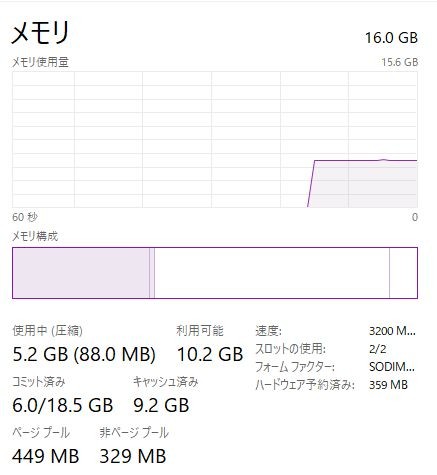
レビュー機は、16GB(8GB×2)メモリを搭載。
ストレージ
ストレージには、HDDよりも高速アクセスできるSSDを搭載。256GB/512GB/1TBの容量を選べます。
| 選択できるストレージ容量 | 説明 |
| 256GB/512GB/1TB | 256GBだと、大容量データを扱うことが多い場合や、長期間使用した場合 には、容量不足になる可能性があります。 容量に余裕を持たせたいなら、512GB/1TB搭載モデルがおすすめ。 |
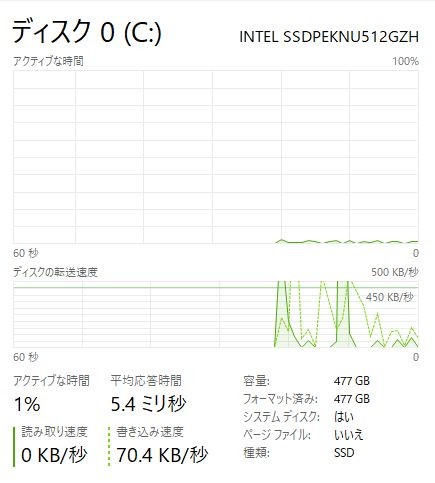
レビュー機は、512GB SSDを搭載。
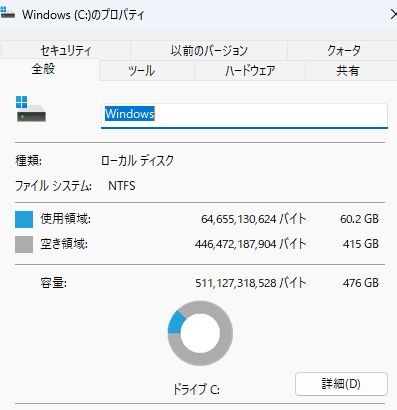
ちなみに、使用開始のストレージの空き容量は415GBでした(空き容量はマシンの構成によって異なる可能性あるので参考程度にしてください)。
グラフィックス
グラフィックスは、CPU内蔵タイプを搭載。高性能なカードタイプのグラフィックス搭載モデルは用意されていません。
| グラフィックス | 性能 | 用途 | 本モデルで選択可能 |
| CPU内蔵タイプ | ↓ ↓ 高い |
動画再生 | ○ |
| NVIDIA GeForce GTXシリーズ | ゲーム/動画・画像編集 | × | |
| NVIDIA GeForce RTXシリーズ | 負荷のかかる ゲーム/動画・画像編集 |
× |
スタンダードノートPCとして、基本性能は高いですね。動画/画像処理や3Dゲームといった、負荷のかかる処理をサクサク快適にこなすのはちょっと厳しいですが、それほど負荷のかからない一般的な作業であれば、快適に処理できるレベルのパフォーマンスは確保できると思います。
レビュー機はパフォーマンスモデルで、インテルCore i7-1355Uプロセッサ+16GBメモリ+512GB SSDという構成で、Web閲覧/動画再生といった、負荷が軽めの一般的な作業でストレスを感じるシーンはほとんどありませんでした。
【参考】HP Pavilion 15-eg3000(インテル)とeh3000(AMD)の比較動画
2023年モデルのHP Pavilion 15-eg3000(インテル)とeh3000(AMD)の比較動画をYouTubeにアップしています。
3)パッケージをチェック

Pavilion 15-eg(インテル) パッケージ別のスペックは次のとおり。
| モデル名 | ベーシックモデルG2 | スタンダードモデルG2 8GBメモリモデル |
スタンダードモデルG2 16GBメモリモデル |
パフォーマンスモデルG2 |
| CPU | インテルCore i3-1215U | インテルCore i5-1240P | インテル Core i7-1260P | |
| メモリ | 8GB (4GB×2) | 8GB (4GB×2) | 16GB (8GB×2) | 16GB (8GB×2) |
| ストレージ | 256GB SSD (PCIe NVMe M.2) | 512GB SSD (PCIe NVMe M.2) | 1TB SSD (PCIe NVMe M.2) | |
| 通常割引価格(税込・配送料込) | - | - |
- | - |
| モデル名 | スタンダードモデルG3 |
スタンダードプラスモデルG3 |
パフォーマンスモデルG3 |
| CPU | インテルCore i5-1335U | インテル Core i7-1355U | |
| メモリ | 8GB (4GB×2) | 16GB (8GB×2) | |
| ストレージ | 256GB SSD(PCIe NVMe M.2) | 512GB SSD (PCIe NVMe M.2) | |
| 通常割引価格(税込・配送料込) | 【快適パソコンライフ】 107,800円~ |
【快適パソコンライフ】 114,800円~ |
【快適パソコンライフ】 134,800円~ |
96時間限定タイムセール
|
- | 105,617円~ 【快適パソコンライフ!】 価格よりも 9,187円お得! |
- |
(*価格は2024/4/22時点(税込))
第13世代インテルCoreプロセッサ搭載モデルでは、スタンダード/スタンダードプラス/パフォーマンスパッケージを用意。Core i3プロセッサ搭載モデルは用意されていません。
スタンダードモデルはCore i5プロセッサ+8GBメモリ+256GB SSDという構成なので、それほど負荷がかからないタスクであれば、もっさりするシーンは少ないと思います。価格重視ならこのモデルがおすすめ。
もう少しパフォーマンスが上の方がいい、長く使うのでストレージ容量は多い方がいい、というのであればスタンダードプラスモデルがいいですね。メモリ16GBを搭載しているので、パフォーマンス面で余裕が出てきます。
パフォーマンスに妥協したくなければ、Core i7+16GBメモリの構成のパフォーマンスモデルがおすすめです。
4)パフォーマンスをチェック
Pavilion 15-eg(インテル)のパフォーマンスをチェックしてみました。レビュー機のスペックは次のとおり。
【パフォーマンスモデルG3】
インテルCore i7-1355Uプロセッサ+16GBメモリ+512GB SSD+インテルIris Xeグラフィックス

負荷が中程度のゲーム「ファイナルファンタジー14 紅蓮のリベレータ」のベンチマークソフトの結果は次のとおり。
| 画質 | 解像度 | スコア | 評価 |
| 標準品質(ノートPC) | 1920×1080 | 5316 | とても快適 |
| 高品質(ノートPC) | 1920×1080 | 4328 | 快適 |
| 最高品質 | 1920×1080 | 3357 | やや快適 |
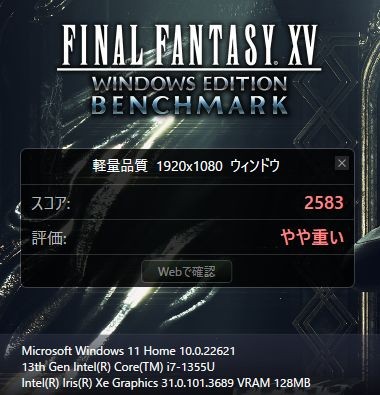
重い負荷がかかるゲーム「ファイナルファンタジー15」のベンチマークソフトの結果は次のとおり。
| 画質 | 解像度 | スコア | 評価 |
| 軽量品質 | 1920×1080 | 2583 | やや重い |
| 標準品質 | 1920×1080 | 1916 | 動作困難 |
CPU内蔵グラフィックス搭載モデルなので、さすがに高負荷のかかるファイナルファンタジー15を快適に楽しむのは難しいみたいです。ただし、負荷が中程度までのゲームであれば画質に応じて快適に楽しめるという結果が出ています。スタンダードクラスのノートPCとしては十分だと思いますね。
5)スタイリッシュなデザイン

カラーリングは、セラミックホワイトとフォグブルーの2色を用意。

レビュー機はフォグブルー。

天板部分を触るとひんやりするので、おそらくアルミニウムが使われていると思います。光が当たったときの反射がすごく綺麗。

角度によって色の見え方が異なりますね。天板部の表面はすべすべしていて、触っていると心地いいです。汚れもそれほど目立たないと思います。

キーボードおよびその周囲にもブルーを採用。

底面部もブルーを採用しているため、統一感があります。

こちらはセラミックホワイト。鮮やかなホワイト色です。
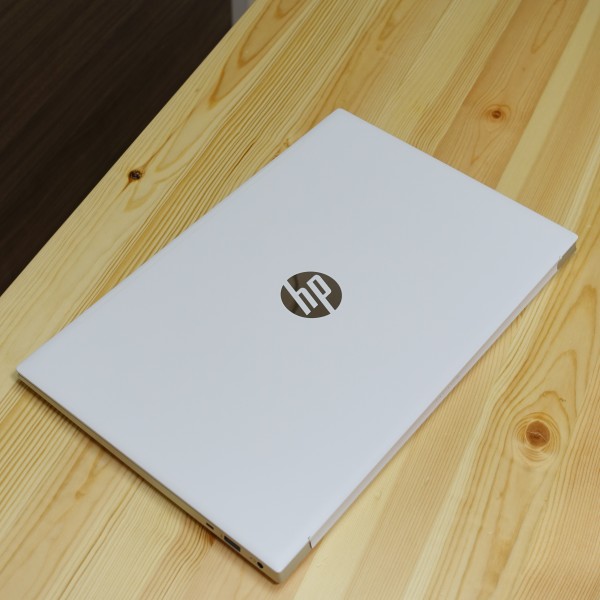
セラミックホワイトの天板部分にはAED(アニオン電着塗装)加工が施されています。

このおかげで、触るとさらさらしおり、指紋や汚れが付きにくくなっています。しかも、引っかき傷にも強いため、安心して持ち運べます。

キーボード周囲はシルバーカラー。

底面部もシルバー。

天板部はホワイト、底面部はシルバーのツートンカラーになっています。

個人的には、セラミックホワイトの方が好み。AED加工のおかげで、 質感が高く、触り心地がいいんですよね。
6)特徴・使い勝手をチェック
Pavilion 15-egの特徴・使い勝手をチェックします。
搭載している端子類
搭載している端子類は次のとおり。SDカードリーダーは非搭載です。
- HDMI 2.0出力端子×1
- SuperSpeed USB Type-A 5Gbps ×2
- SuperSpeed USB Type-C 10Gbps ×1 (Power Delivery、DisplayPort 1.4、電源オフUSBチャージ機能対応)
- ヘッドフォン出力/マイク入力コンボポート×1
| USB端子 | 最大転送速度 | 個数/場所 |
| SuperSpeed USB Type-A 5Gbps | 5 Gbps | 1個/右側面部 1個/左側面部 |
| SuperSpeed USB Type-C 10Gbps | 10 Gbps | 1個/左側面部 |
USB端子は、従来からあるType-A端子が2つ、前後の向きのないType-C端子が1つの合計3つ搭載されています。
| USB Type-C | 本モデルでの対応 | 備考 | |
| Alt Mode-DisplayPort | 外部映像出力可能 | ○ | Alt mode対応のUSB Type-Cケーブル必要 |
| PowerDelivery対応 | 受給電可能 | ○ | 高速充電可能 |
Thunderbolt 4 |
最大40Gbpsで転送可能 | × | Thunderbolt 4対応機器と接続する必要あり |
USB Type-C端子は、Power Deliveryに対応。Power Delivery対応のバッテリを用意すれば、外出先で充電することが可能。 またDisplayPortにも対応しているため、外部モニタに映像を出力するのにも使用可能です。
Thunderbolt 4には非対応です。

手持ちのPowerDelivery対応のバッテリをUSB Type-C端子に接続してみたところ、充電することができました。
外部映像出力
Pavilion 15-eg(インテル)は、外部映像出力端子として、HDMIに加えて、USB Type-C端子(DisplayPort対応)が利用可能です。

USB Type-C映像入力端子を搭載した27インチモニタとUSB Type-Cケーブルを介して接続してみました。

前述したように、搭載しているUSB Type-C端子はPowerDeliveryに対応しているので、対応するモニタと接続すれば、USB Type-Cケーブル1本接続するだけで外部映像出力に加え、充電も実行することが可能。 ただし、充電も実行するには、モニタ側の最大対応電源がPCの電源を上回っている必要があります。

レビューしたPavilion 15-eg(インテル)では45W型のACアダプタを採用していますが、今回使用しているモニタは最大65Wの電源を使用できるため、充電できました。
USB Type-Cケーブル一本接続するだけで、外部映像出力と充電を同時に行えるのはすごく便利。

次に、この状態でHDMI端子にHDMIケーブルをつないで4K TVに接続してみました。

すると3画面同時出力することに成功。広い表示領域を確保できます。
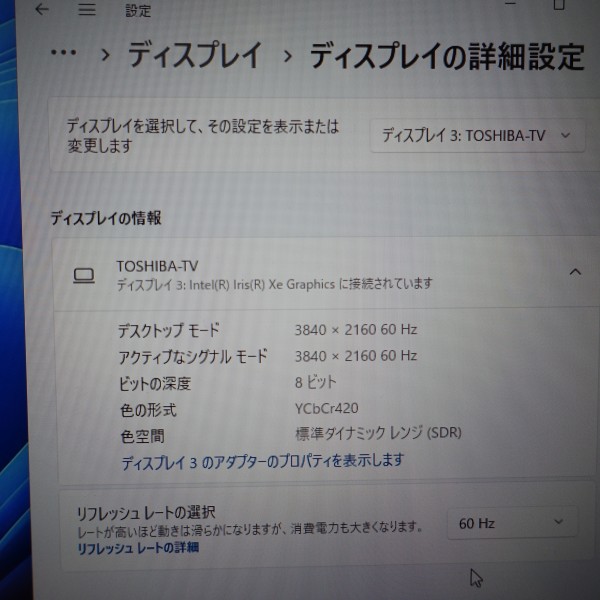
4K TVには4K(3840×2160ドット)の解像度で出力できています。4Kの解像度で出力する場合、リフレッシュレートが30Hzに制限されてしまうモデルがありますが、このPavilion 15-eg(インテル)では60Hzに設定できます。
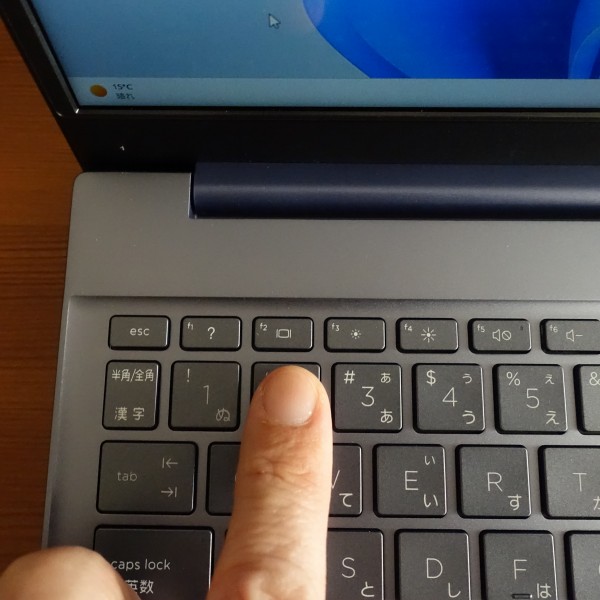
一般的にマルチディスプレイ画面の切り替え・表示方法の設定は「設定」画面で行うのですが、HP Pavilion 15-eg(インテル)では、f2キーで設定することが可能。
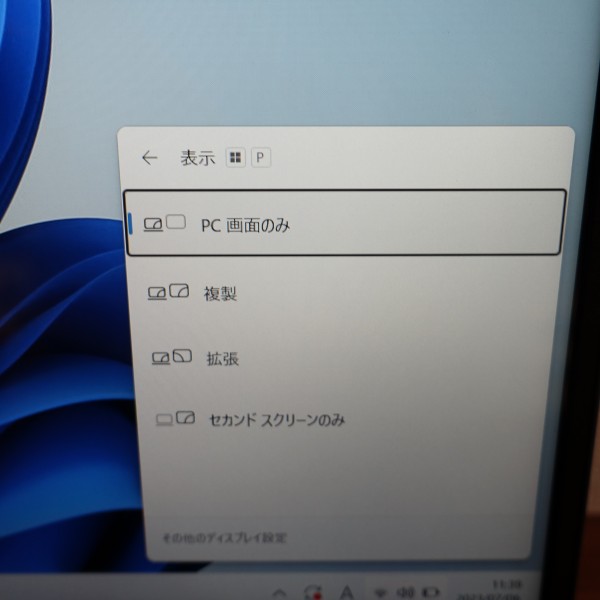
F2キーを押すと、パネル右下に「映す」メニューが表示され、「PC画面のみ」「複製」「拡張」「セカンド スクリーンのみ」の中から選択できます。
リフトアップヒンジ採用

Pavilion 15-egは、液晶の底面部が接地するリフトアップヒンジを採用。カバーを開くと、底面部と机の間にスペースができるため、効率的なエアフローを確保できます。

キーボードが傾斜する形になるため、タイピングしやすくなります。

接地する部分に傷がつかないよう、背面部の左右に突起が設けられています。

リフトアップヒンジの場合、背面部に通気口を配置できないため、本体とパネルの間に通気口が設けられており、ここから排熱する仕組みになっています。

パネルは上の画像の角度まで傾けることが可能です。
起動時間
電源ボタンを押したからデスクトップ画面が表示されるまでの時間を計測してみました。
■1回目:16.24秒/■2回目:16.74秒/■3回目:14.3秒
このぐらいの時間で起動するのであれば、それほど待たされる感じはないですね(マシン構成等によって起動時間は異なる可能性あるので参考程度にしてください)。
指紋認証
指紋認証センサーを標準で装備。セキュリティを高めることができるうえ、ログイン時の手間を省けます。

指紋認証センサーは、キーボードの右下に配置されています。顔認証機能は用意されていません。
機内モード搭載
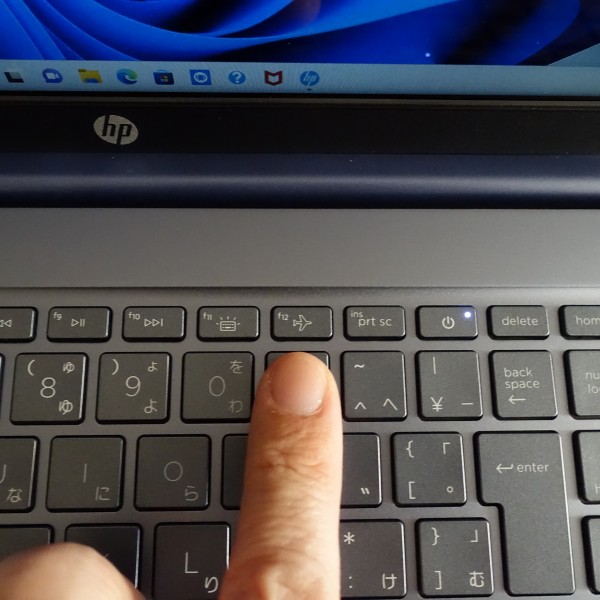
機内モードを搭載。F12キーを押せば、機内モードのオン/オフを切り替えることができます。
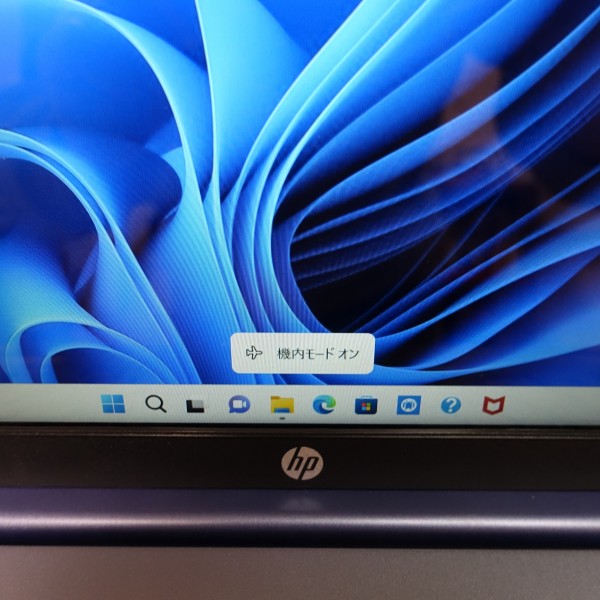
即座にワイヤレスをオフにしたい場合に便利です。
サウンド

Pavilion 15-egは、北欧の老舗音響メーカーBang&Olfusenと共同開発したサウンドシステムを搭載。

スピーカーは、底面部の左右に配置。デュアルスピーカーシステムを採用しています。
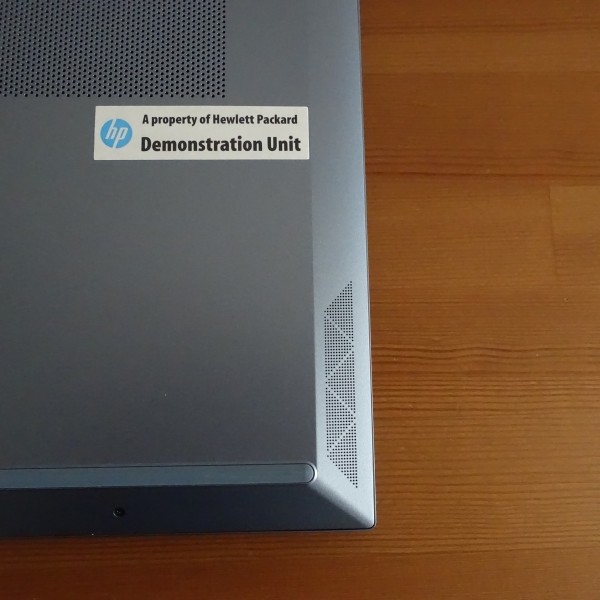
音が机に反射する形になり広がりのあるサウンドを楽しめます。
実際に音楽を聴いてみましたが、カシャカシャした感じは少なく、クリアなサウンド。低音も響き、バランスがいいですね。すごく高音質というわけではないですが、聞きやすいサウンド。ライブ映像の臨場感が半端なかったです。個人的にはバランスがいい感じで、スタンダードレベルのノートPCとしては十分だと感じました。
Webカメラ

液晶上部にWebカメラを配置。約92万画素のカメラなので画質は高画質とは言えず、それなりです。画質にこだわるなら、外付けのWebカメラを使用する方がいいと思います。

Webカメラで撮影した写真。

カメラ使用時には、右横のステータスランプが点灯します。カメラを使わない時にカメラを隠すシャッター機能は非搭載です。
バッテリ駆動時間
HP Webサイトの製品ページのスペック表にはバッテリ駆動時間が「最大7時間30分」(MobileMark 2018にて計測した数値)と明記されていますが、実際に計測してみました。
[設定]
ディスプレイ輝度:80/電源モード:バランスに設定した状態
条件1)基本的に何もしない
条件2)YouTubeの動画を標準サイズで再生しつつ、Web閲覧/テキスト入力などの操作を行う
条件1 |
条件2 |
|
3時間経過したときのバッテリ使用量 |
29% |
52% |
推定バッテリ駆動時間 |
約10.3時間 |
約5.7時間 |
*バッテリ駆動時間は、構成/使用状況等によって大きく異なると思うので、あくまで参考程度にしてください。
*推定バッテリ駆動時間は3時間経過したときのバッテリ使用量をベースに単純計算で算出
条件1の何もしない状態で約10.3時間、条件2の動画再生した状態で 約5.7時間バッテリが駆動する計算です。
照明アプリを用意

「HP Enhancd Lightning」というアプリが同梱されており、カメラ使用時に被写体を明るく照らすことができます。
アプリを起動すると、上の画像のように白い円が画面に表示されます。白く光らせることで、被写体を明るく照らし出せる、という仕組みになっています。ちょっと暗いな、と思ったら、いちいち別途照明を用意しなくても明るく撮影できるのは便利ですね。
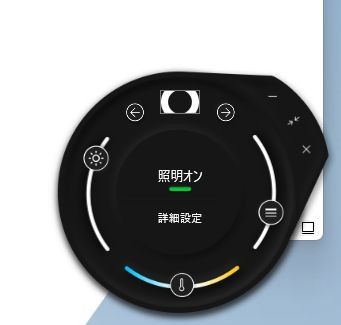
右下に表示されるコントローラで設定可能。

照明部分の幅を変更したり、明るさを調整したり、色を白色/黄色/青色に変更したり、照明の形を「ドーナツ状」「四角」「縦棒」に変更したりできます。
OMEN Gaming HUBツール同梱
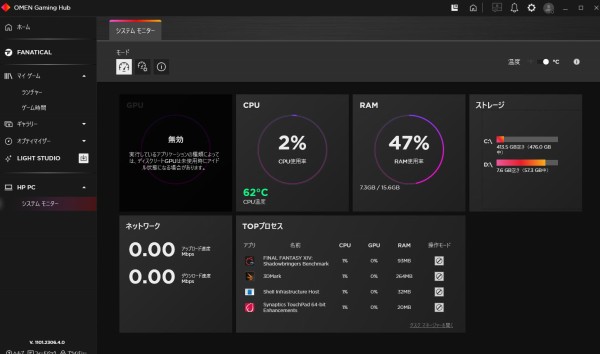
HP Pavilion 15-eg(インテル)はゲーミングPCではありませんが、レビュー機には、OMEN Gamin Hubツールが同梱されていました。このツールの「システムモニター」を使えば、CPU/RAMの使用率、ストレージ容量、ネットワーク速度など、マシンの使用状況をチェックすることができます。
6)各パーツをチェック
Pavilion 15-eg(インテル)の各パーツをチェックします。
ディスプレイ

Pavilion 15-eg(インテル)に搭載されているディスプレイのスペックは次のとおり。
| モデル名 | Pavilion 15-egの液晶パネル |
| パネル | 15.6インチ/IPS/16:9 |
| 最大解像度 | 1920×1080 |
| 光沢/非光沢 | 光沢 |
| タッチパネル | タッチパネル |

ディスプレイには15.6インチパネルを搭載。大きめのパネルを採用しているため、非常に見やすいです。縦横比は16:9。最近多くなっている16:10のパネルではありません。
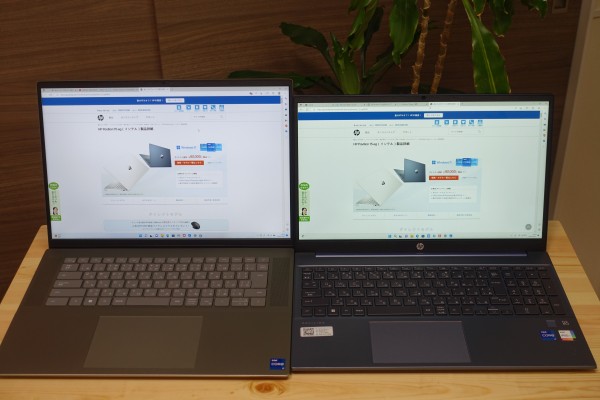
上の画像の左は16:10の16インチパネルノートPC、右が本モデル(15.6インチ/16:9パネル搭載)。16:10の方が縦に広く表示できます。
| メリット | デメリット | |
| TN |
|
|
| VA |
|
|
| ★IPS |
|
|

IPSパネルを採用しているため、他のパネルに比べて表示が綺麗で、色表現も鮮やか。

精細感も高めです。

動画を視聴しましたが、精細感の高い表現が可能で堪能できました。

視野角も広く、斜め方向から見ても見え方に変化はほとんどありません。

光沢パネルを採用しているため、色の表現が鮮やか。

しかし、映り込みが発生しやすいです。適宜角度を調整する必要がありますが、個人的には室内で使う分にはすごくギラギラして見づらいという印象は受けませんでした。
オプションで非光沢パネル搭載モデルも選べるといいのですが、残念ながら用意されていません。
| メリット | デメリット | |
| ★光沢パネル |
|
|
| 非光沢パネル |
|
|
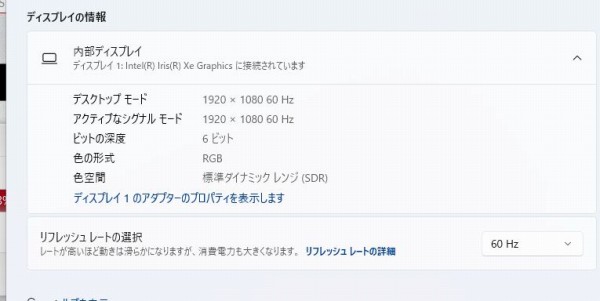
最大解像度はフルHD対応の1920×1080ドット。15インチという大きめのパネルを採用しているため、100%表示のままで見づらく感じることはありませんでした。
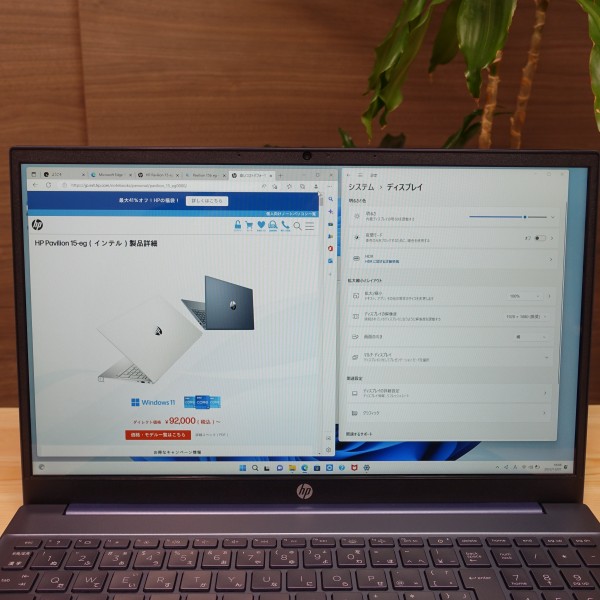
複数のウィンドウを並べて表示させることができるため、作業しやすいですね。
タッチパネル搭載。指で直感的に操作できるのは便利です。
キーボード

キーボードについて見ていきましょう。

個々のキーが独立したセパレートタイプを採用。左上の半角/全角キー、一番下の段のCtrlキーやFnキーなどが少し小さめのつくりになっています。

テンキーを搭載しているため、数字を入力するときに便利。

Enterキーは標準サイズ。頻繁に利用するEnterキーと右のテンキーの間のスペースが狭めのため、慣れないうちはEnterキーを押そうとしてテンキーを押してしまうことがありました。

キートップはつるつるしており、指を動かしやすいですね。

キーストローク(キーを押し込む深さ)は1.3mm。少し浅めです。

打鍵感は少し柔らかめ。個人的にはもうちょっと反発力があるほうが好きかな。
打鍵音は小さめで、カチャカチャという音はあまり気になりませんでした。

キーピッチ(キー間の距離)は18.7mm。

フルサイズのキーボード(19mm)よりも若干狭めですが、窮屈な感じはないですね。

白色のバックライトを装備しているため、暗い環境でも快適に操作可能。明るさは2段階の設定を実行できます。

F11キーでオン/オフの切り替え、明るさの設定を行えます。

ファンクションキーの列に電源ボタンが配置されています。電源がオンの状態でボタン内の白色のライトが点灯します。
タッチパッド

タッチパッドはクリックボタンが一体となったタイプを採用。

表面がつるつるしており、指を動かしやすいですね。クリックボタン部分の押し込む深さもちょうどいい感じで軽く押すだけで反応してくれます。クリック音もタンタンという乾いた音。 カチャカチャいわないので耳障りには感じませんでした。

パームレスト部分はさらさらしており、しばらく手を置いておいてもべとつきにくいので心地いいですね。
左側面部

写真左から順に、HDMI 2.0出力端子、SuperSpeed USB Type-A 5Gbps、SuperSpeed USB Type-C 10Gbps (Power Delivery、DisplayPort 1.4、電源オフUSBチャージ機能対応)、ヘッドフォン出力/マイク入力コンボポートが配置されています。

左側面部のすべての端子類にケーブル・デバイスを接続してみました。ヘッドホン端子が手前側にあるため、ケーブルの抜き差しがしやすいと思います。
右側面部

写真左から順に、セキュリティロックケーブル用スロット、SuperSpeed USB Type-A 5Gbps、電源コネクタが配置されています。

右側面部のすべての端子類にケーブル・デバイスを接続したところ。

左右の側面部のすべての端子類にケーブル・デバイスを接続するとこんな感じ。左側面部のヘッドホン端子だけが、手前側に配置されているのがわかります。
前面部

端子類は配置されていません。

中央が落ち込んだデザインになっています。

カバーを開けるときに指を引っかけやすい構造になっていますが、片手だけでカバーを開けきることはできませんでした。両手で開ける必要があります。

背面部です。

中央に「PAVILION」のロゴが印字されています。
背面部

中央に通気孔が配置されています。
8)同梱物をチェック
Pavilion 15-eg(インテル)の同梱物をチェックします。

ACアダプタと電源ケーブルに加え、コンセントのみもパーツも同梱されています。

ACアダプタは手の平に収まる大きさ。

ちょっと厚みがあります。

45W型のACアダプタを採用(第13世代インテルCoreプロセッサ搭載モデル)。

第12世代インテルCoreプロセッサ搭載モデルの場合、Core i5/i7搭載モデルには65W型のACアダプタが同梱されていましたが、第13世代モデルでは45W型が同梱されています。

L型コネクタを使っているため、

右側面部の一番奥にある電源端子に接続する際、必要なスペースを最小限に抑えることができます。

電源ケーブルは、引っかけたときに破断しないよう、しっかりめのつくり。

ACアダプタと電源ケーブルを合わせた重量は267g。

コンセントのみもパーツを使えば、電源ケーブルを持ち歩くのに比べ、軽量化/コンパクト化を図ることができます。

ただし、その分、ケーブルの長さは短くなるので注意が必要です。

ACアダプタとコンセントのみもパーツを合わせた重量は197g。電源ケーブルを持ち歩く場合に比べて70g軽量化できます。
まとめ

以上、Pavilion 15-egについて見てきました。特徴をまとめると次のとおり。
- 15.6インチパネル搭載
- コンパクトなボディ
- 第12世代/第13世代インテルCore i3/Core i5/Core i7プロセッサ搭載モデルを選択可能
- 表示の綺麗なIPSパネル搭載
- コストパフォーマンス重視の構成
- 上質な質感を実現
15.6インチ液晶搭載ノートPCとしては、コンパクトなボディを実現。扱いやすい大きさの15インチノートPCを探しており、一定のパフォーマンスを確保したい人にオススメです。デザインも、スタンダードPCとしてはスタイリッシュなデザインに仕上がっています。
当サイト向け特別クーポンを利用すればHP個人向けPCが7%オフに! 
日本HP様から当サイト向けの特別クーポンの提供を受けることになりました。 このクーポンを利用すれば、HP個人向けPC(13.2万円以上)が通常価格から7%オフになります。クーポンの利用方法/条件等については、「HPクーポンで7%オフをゲットする方法」を参照してください。【プロモーション/提供:株式会社日本HP】
*HPでは楽天市場店にも力を入れています。楽天ポイントを大量にゲットできるセールも定期的に実施しているので、是非確認してみてください。またAmazonでも購入できます。
(更新日:2023年7月27日)











